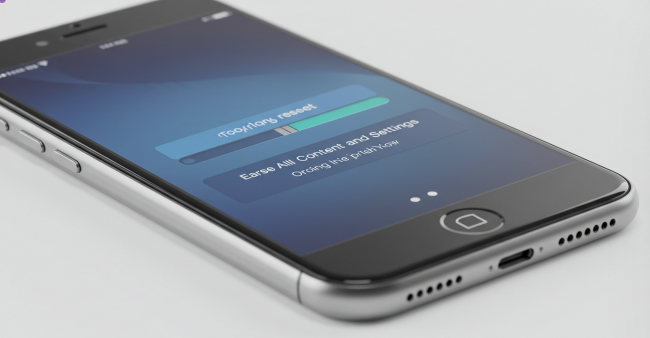
아이폰을 사용하다 보면 예기치 않게 초기화가 필요한 순간이 찾아올 수 있어요. 특히 비밀번호를 잊어버리거나 아이폰 성능이 심하게 저하될 때면 답답하기만 하죠. 😥 하지만 걱정 마세요! 오늘은 여러분의 아이폰을 다시 새것처럼 만들어 줄 수 있는 **공장 초기화 방법**들을 상황별로 자세히 알려드릴게요. 😊
---
왜 아이폰 공장 초기화가 필요할까요? 📱
아이폰을 초기화하는 이유는 사용자마다 다르지만, 주로 다음과 같은 상황에서 필요성이 커집니다.
- **잠금 해제 문제:** 가장 흔한 경우죠. **비밀번호를 잊어버려** 아이폰에 접근할 수 없을 때 초기화는 유일한 해결책이 될 수 있어요.
- **성능 문제:** 아이폰이 예전 같지 않게 **느려지거나** 자주 멈추는 현상이 발생할 때, 초기화를 통해 불필요한 데이터를 정리하고 성능을 회복할 수 있습니다. **소프트웨어 충돌:** 특정 앱이나 시스템 자체에서 계속 오류가 나거나 **충돌이 발생하는 경우**, 소프트웨어 문제를 해결하기 위해 초기화가 필요할 수 있습니다.
- **개인 정보 보호:** 아이폰을 중고로 **판매하거나 다른 사람에게 양도하기 전에** 내 모든 개인 정보가 안전하게 삭제되었는지 확인하고 싶을 때 공장 초기화는 필수입니다.
---
아이폰 초기화 방법 총정리! 💡
비밀번호를 알고 있든 모르고 있든, 여러분의 상황에 맞는 초기화 방법을 선택해 보세요. 초기화 전에 중요한 데이터는 반드시 백업하는 것이 좋다는 점, 잊지 마세요! (iCloud 또는 iTunes를 사용해 백업 가능)
1. Tenorshare 4uKey를 사용한 초기화 (비밀번호 모를 때 강력 추천!) 👍
아이폰 비밀번호를 잊어버렸을 때 가장 유용하게 쓸 수 있는 방법 중 하나예요. **Tenorshare 4uKey**는 iTunes 없이 아이폰 화면 잠금, Apple ID 등을 해제하고 공장 초기화를 도와주는 전문 도구입니다.
- **단계:**
- 컴퓨터에 [Tenorshare 4uKey](https://www.tenorshare.kr/products/4ukey.html)를 다운로드하여 설치하고 실행합니다.
- 아이폰을 컴퓨터에 연결한 뒤, 4uKey에서 **'화면 암호 잠금 해제'**를 선택하세요.
- 최신 펌웨어 패키지를 다운로드하라는 메시지가 나오면 **다운로드**를 진행합니다.
- 다운로드가 완료되면 **'해제 시작'**을 클릭하여 암호 제거를 시작합니다.
- 암호가 제거되면 아이폰이 재부팅되면서 초기화가 완료됩니다.

2. iTunes를 사용한 초기화 (애플 공식 방법) 🍎
이전에 아이폰을 iTunes와 동기화했던 적이 있다면 이 방법을 시도해볼 수 있어요.
- **단계:**
- 아이폰을 컴퓨터에 연결하고 최신 버전의 iTunes를 실행합니다.
- iTunes에서 아이폰을 인식하면 **'iPhone 복원'** 옵션을 클릭하세요.
- 팝업 확인 창이 뜨면 **'iPhone 초기화'**를 다시 클릭하여 진행합니다.
- 초기화 과정이 완료될 때까지 기다립니다. 초기화 후 백업을 복원하여 이전 데이터를 다시 가져올 수도 있어요.
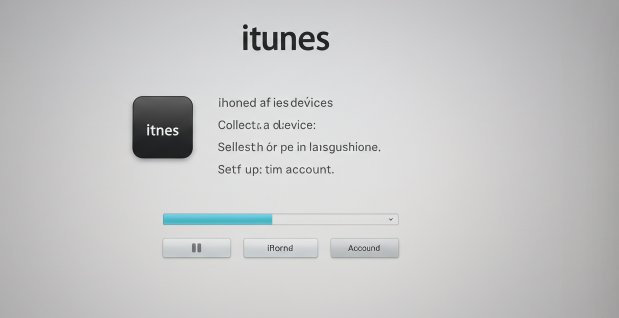
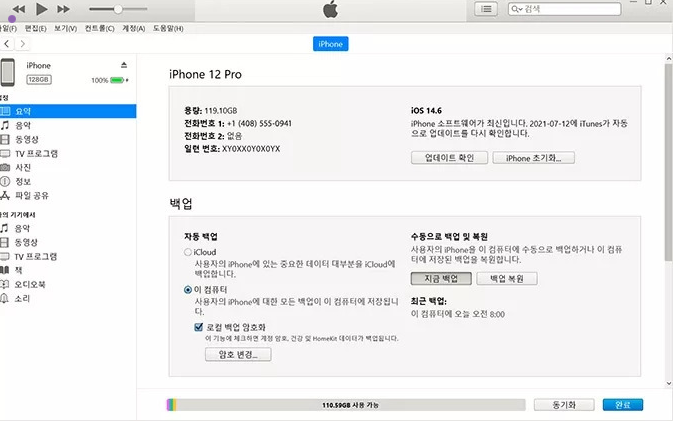
3. iCloud를 사용한 초기화 (원격에서 가능!) ☁️
아이폰이 손에 없거나 비밀번호를 모르는 상태에서도 원격으로 초기화할 수 있는 매우 유용한 방법입니다. 단, 아이폰에 **'나의 iPhone 찾기'** 기능이 미리 켜져 있어야 해요.
- **단계:**
- 컴퓨터나 다른 기기에서 iCloud.com으로 접속하여 **Apple ID로 로그인**합니다.
- **'나의 iPhone 찾기'**를 클릭한 후 **'모든 장치'**를 선택하세요.
- 초기화할 아이폰을 목록에서 찾아 선택한 다음, **'iPhone 지우기'**를 클릭합니다.
- 이 과정을 거치면 아이폰의 암호와 모든 데이터가 원격으로 지워집니다.
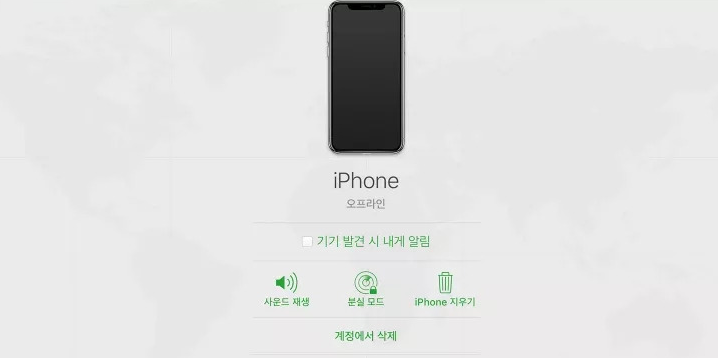
4. 복구 모드를 사용한 초기화 (iTunes와 함께) 🛠️
iTunes가 설치된 컴퓨터를 사용하여 아이폰을 **복구 모드**로 전환하여 초기화할 수 있습니다.
- **단계:**
- 아이폰의 전원을 먼저 끕니다.
- 이제 아이폰을 복구 모드로 전환해야 합니다. 모델에 따라 방법이 다르니, 아래를 참고하세요.
- **Face ID 기능이 있는 iPhone (iPhone X 이후 모델):** 측면 버튼과 볼륨 낮추기 버튼을 동시에 길게 누른 상태에서 컴퓨터에 연결합니다.
- **iPhone 8, iPhone 8 Plus, iPhone SE (2세대 및 3세대):** 측면 버튼을 길게 누른 상태에서 컴퓨터에 연결합니다.
- **iPhone 7 및 iPhone 7 Plus:** 볼륨 낮추기 버튼을 길게 누른 상태에서 컴퓨터에 연결합니다.
- **iPhone 6s 및 이전 모델 또는 iPhone SE (1세대):** 홈 버튼을 길게 누른 상태에서 컴퓨터에 연결합니다.
- 아이폰이 복구 모드 화면(컴퓨터 아이콘과 케이블 그림)이 될 때까지 버튼을 계속 누르고 있습니다.
- 컴퓨터에서 iTunes가 아이폰을 찾으면 **'복원'** 버튼을 선택하여 초기화를 진행합니다.
5. 설정 앱을 사용한 초기화 (비밀번호를 알 때 가장 간편!) ✅
이 방법은 아이폰 **비밀번호를 알고 있는 경우**에만 사용할 수 있는 가장 간단한 초기화 방법입니다.
- **단계:**
- 아이폰에서 **'설정'** 앱을 열고 **'일반'**으로 이동합니다.
- 화면을 아래로 내려 **'전송 또는 iPhone 재설정'**을 선택한 후, **'모든 콘텐츠 및 설정 지우기'**를 탭합니다.
- 화면에 나타나는 지침에 따라 비밀번호를 입력하고 초기화를 진행합니다.
---
초기화 전 꼭 알아두세요! 📝
- **데이터 백업:** 초기화는 아이폰의 모든 데이터를 지우는 과정이므로, 반드시 중요한 데이터는 **iCloud**나 **iTunes**를 이용해 미리 백업해두는 것이 좋습니다.
- **DFU 모드:** 만약 위 방법들로도 초기화가 어렵다면, 아이폰을 **DFU(Device Firmware Update) 모드**로 진입시켜 강제로 iOS를 복원/업그레이드/다운그레이드하는 방법도 있습니다. 이는 좀 더 전문적인 과정이므로 주의가 필요합니다.
- **애플 지원:** 컴퓨터가 없거나 혼자 해결하기 어렵다면, 가까운 **Apple Store**나 **Apple 공인 서비스 제공업체**를 방문하여 전문가의 도움을 받는 것이 가장 안전하고 확실한 방법입니다.
---
초기화 방법별 장단점 한눈에 비교하기 📊
| 해결 방법 | 장점 | 단점 |
|---|---|---|
| Tenorshare 4uKey | 비밀번호 없이 바로 초기화 가능, 높은 성공률 | 프로그램 설치 필요 (유료 기능 포함 가능성) |
| iTunes | 애플 공식 방법, 백업 복원 용이 | 최신 iTunes 버전 필요, 컴퓨터와 아이폰 연결 필요 |
| iCloud | 비밀번호 없이 원격 초기화 가능 | 인터넷 연결 필요, iCloud 로그인 필요, '나의 iPhone 찾기' 활성화 필수 |
| 복구 모드 | 별도의 소프트웨어 설치 불필요 (iTunes는 필요) | 데이터 손실 위험, 아이폰 모델별 진입 방법 숙지 필요 |
| 설정 앱 | 가장 간편한 방법 | 화면 잠금 암호(비밀번호)를 알고 있어야만 사용 가능 |
- **비번 모르면:** 4uKey, iCloud, 복구 모드
- **비번 알면:** 설정 앱 (가장 간편!)
- **중요:** 초기화 전 반드시 **데이터 백업!**
---
자주 묻는 질문 ❓
아이폰 초기화가 필요한 상황이 발생했을 때, 이 가이드가 여러분께 큰 도움이 되기를 바랍니다. 궁금한 점이 있다면 언제든지 문의해주세요! 😊